电脑蓝屏怎样重装电脑系统win7
- 分类:Win7 教程 回答于: 2023年04月17日 12:40:31
笔记本蓝屏就不能在线进行重装系统了,但是我们可以使用u盘重装系统。u盘重装系统也就是先制作u盘启动盘再使用这个u盘重装系统,以下本文就给大家带来电脑蓝屏重装电脑系统win7教程,具体电脑蓝屏怎样重装电脑系统我们一起看文章内容吧。
工具/原料:
系统版本:windows7系统
品牌型号:华硕灵耀14
软件版本:小白一键重装系统 v2290+咔咔装机一键重装系统v2290
方法/步骤:
方法一:使用小白一键重装系统工具制作u盘给蓝屏电脑安装win7系统
1、下载小白一键重装系统软件到电脑上,打开软件。插入空白u盘,点击开始制作启动U盘。

2、选择我们需要安装的win7系统,点击开始制作。

3、装机软件会自动下载系统镜像和驱动等文件,制作完成之后,拔出u盘并退出这款软件。
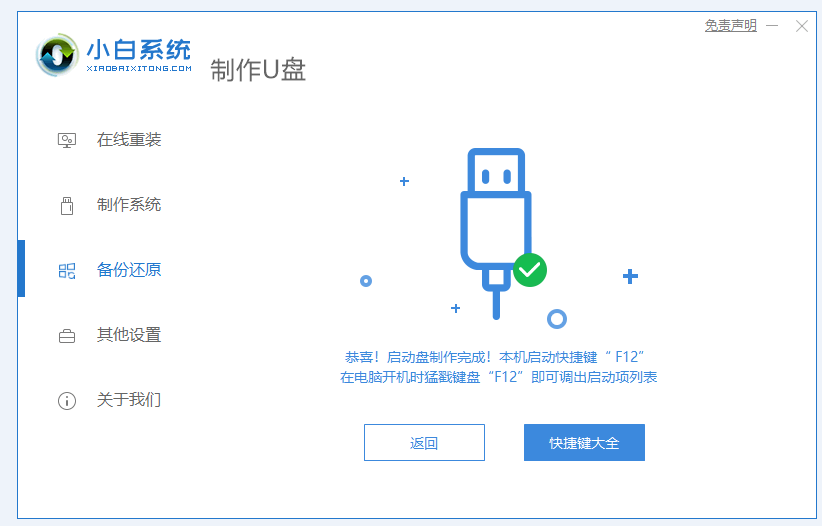
4、再将制作好的u盘启动盘插进需要重装的电脑接口中。开机时按下启动快捷键进启动页面,选择u盘启动项,按回车进入到pe系统。

5、打开软件,选择需要安装的win7系统,选择点击安装。

6、选择安装到c盘,点击开始安装按钮。
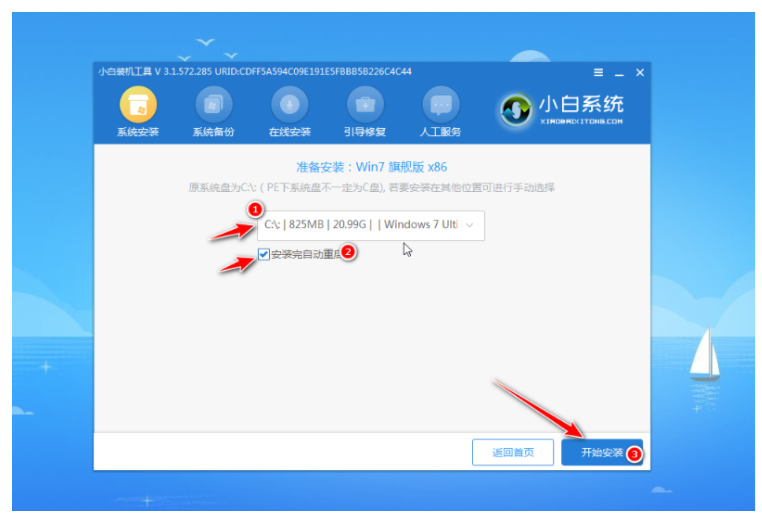
7、安装完成后重启电脑,进入win7系统桌面即说明电脑蓝屏重装电脑系统win7成功。

方法二:使用咔咔装机一键重装系统工具制作u盘给蓝屏电脑安装win7系统
1、先下载并安装咔咔装机一键重装系统软件到电脑上并打开软件。
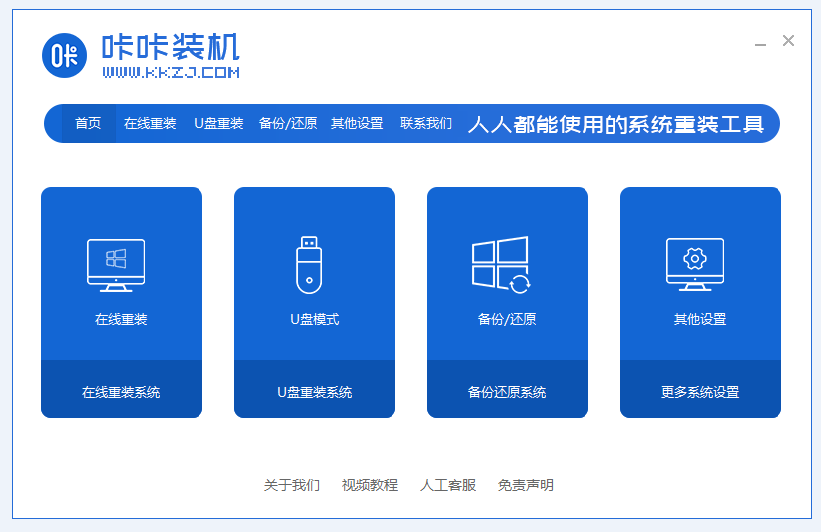
2、在电脑接口中插入一个8G内存及以上的空白u盘,点击打开咔咔装机一键重装系统软件,选择U盘模式。
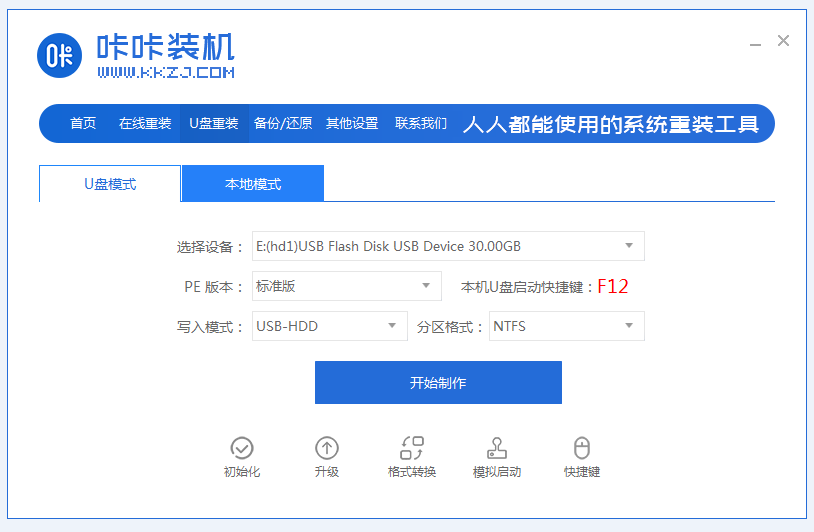
3、选择要重装的win7系统,点击开始制作。

4、确认备份了重要文件之后,鼠标点击确定。
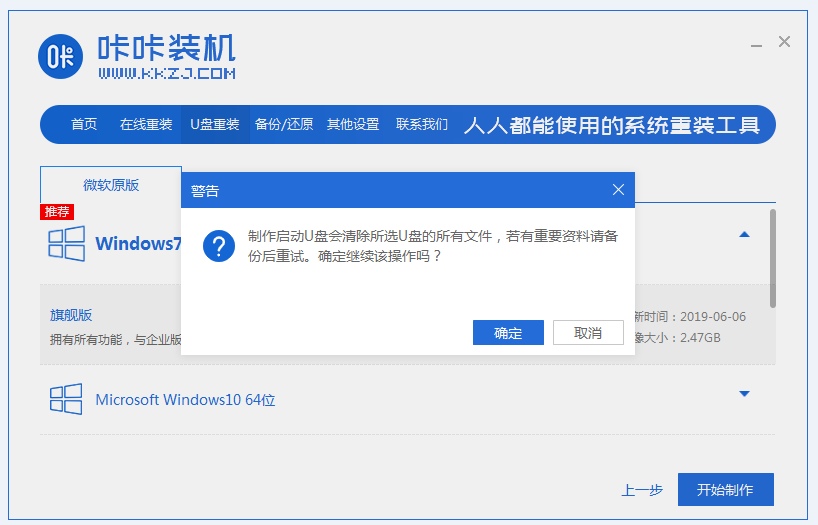
5、请大家耐心等待系统镜像等文件的下载。
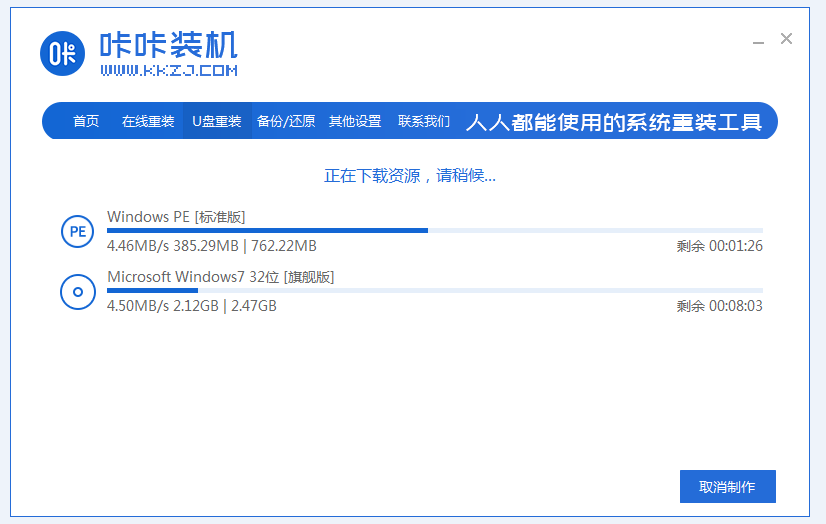
6、下载完成之后,快速预览制作好的u盘启动盘。
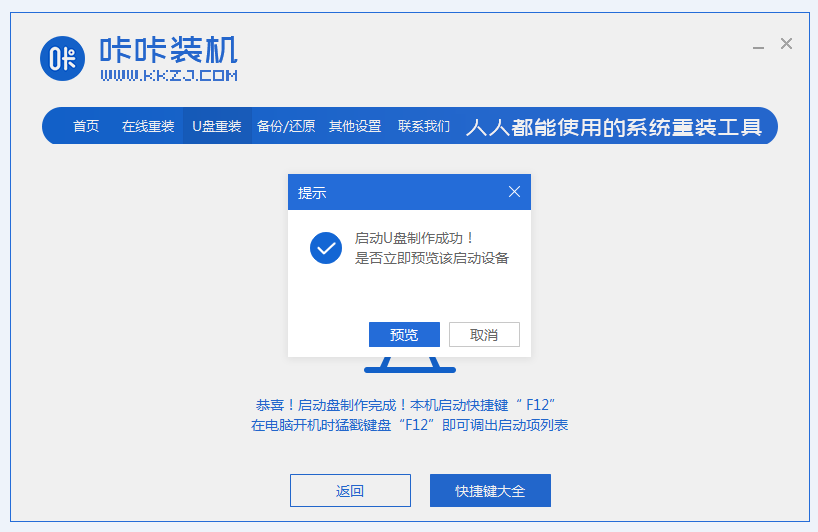
7、在快捷键大全中查找自己电脑对应的启动热键,然后拔出U盘。
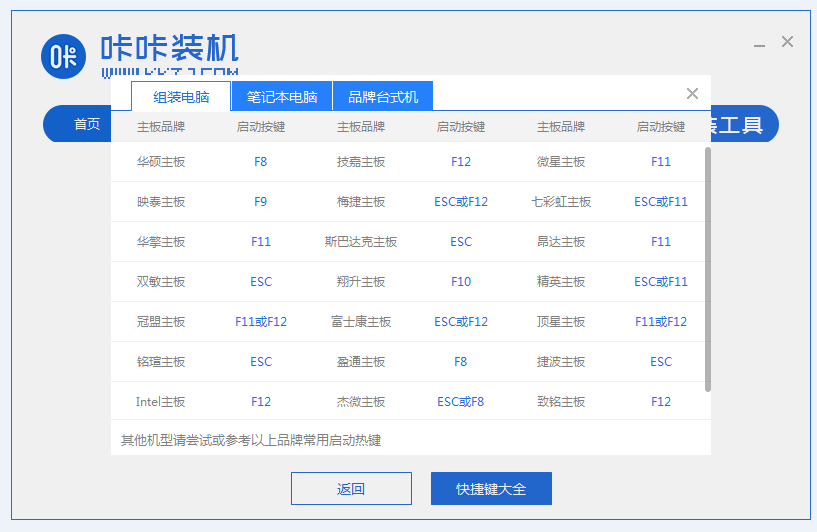
8、将制作好的U盘启动盘插入需要修复的电脑接口上,启动电脑,在出现开机页面时快速按启动快捷键,设置U 盘为第一启动项即可。
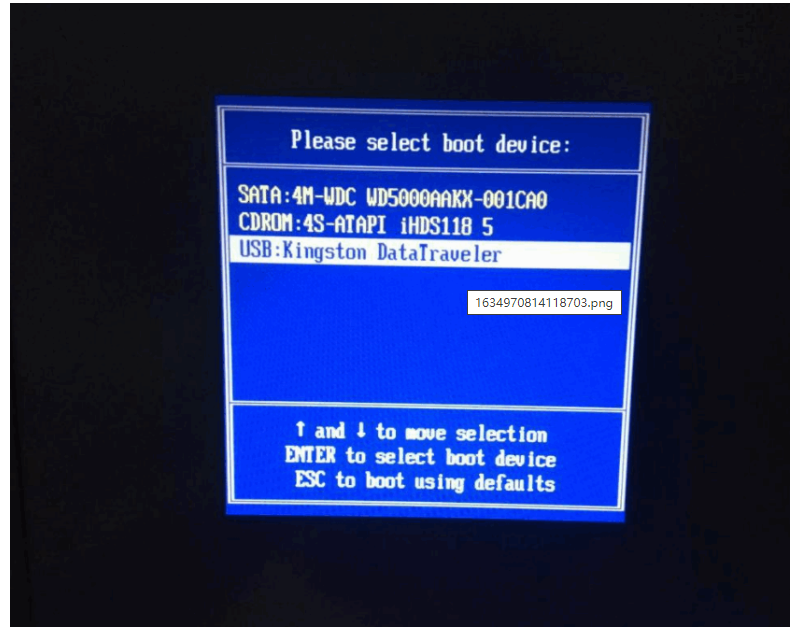
9、进入pe系统之后,点击打开咔咔软件就会开始自动安装系统,安装完成后,按照提示再次选择重启电脑。
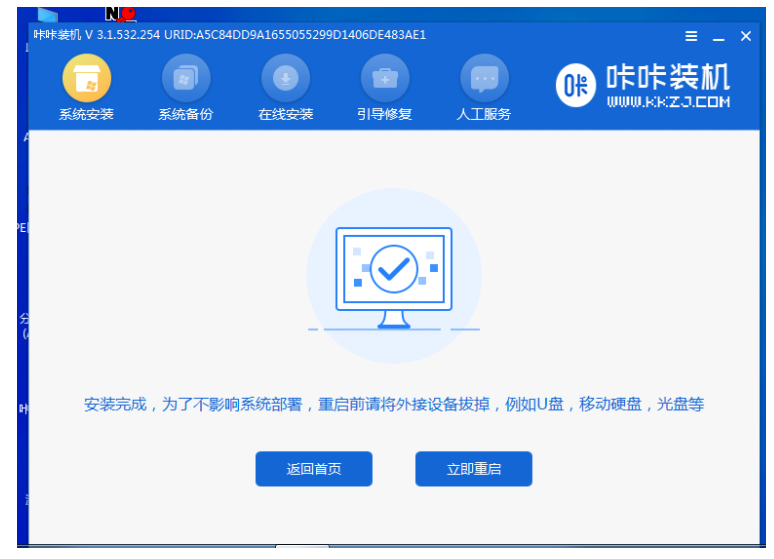
10、重启电脑后进入系统桌面,即说明电脑蓝屏重装电脑系统win7。

总结:
方法一:使用小白一键重装系统工具制作u盘给蓝屏电脑安装win7系统
1、打开小白一键重装系统软件,选择win7安装。
2、选择安装到c盘,点击开始安装即可。
方法二:使用咔咔装机一键重装系统工具制作u盘给蓝屏电脑安装win7系统
1、打开咔咔装机一键重装系统软件,选择系统安装。
2、安装完成后,按照提示再次重启电脑即可。
 有用
26
有用
26


 小白系统
小白系统


 1000
1000 1000
1000 1000
1000 1000
1000 1000
1000 1000
1000 1000
1000 1000
1000 1000
1000 1000
1000猜您喜欢
- 笔记本外接显示器,小编教你笔记本怎么..2018/09/19
- 黑鲨官网工具安装win7系统教程..2022/07/16
- 电脑游戏声音小怎么调,小编教你电脑游..2018/07/31
- 电脑系统有哪些,小编教你电脑常用的操..2018/01/09
- 怎样重装系统win72020/08/15
- efi系统分区,小编教你efi系统分区如何..2018/06/05
相关推荐
- windows7系统之家如何使用2023/02/14
- win7旗舰版雨林木风怎么安装..2021/05/08
- 简述win7系统之家的系统可靠吗..2023/01/31
- 电脑一键重装系统win72022/10/07
- 演示闪兔系统重装大师如何使用..2019/04/01
- directx修复工具,小编教你DirectX修复..2018/09/20

















